

Vernon Roderick에 의해, 마지막 업데이트 : November 11, 2019
Facebook 사용자 인 경우 "이 사람은 지금 사용할 수 없습니다” 메시지를 한 번 이상 보내세요. 지난 몇 년 동안 이런 일이 많이 일어났다는 점을 고려하면 놀랄 일이 아닙니다.
여러 가지 이유로 특별 알림을 받지만 한 가지 확실한 점은 이 문제가 발생하면 한동안 해당 알림을 볼 수 없다는 것입니다.
당신이 그들에게 할 말이 있을 때 이것은 큰 고통이 될 수 있습니다. Facebook이나 Messenger가 그 사람에게 연락할 수 있는 유일한 방법인 경우 특히 그렇습니다.
요컨대, "이 사람은 지금 사용할 수 없습니다"라는 문제를 가능한 한 빨리 해결하는 방법을 배워야 합니다. 그렇기 때문에 오늘 우리는 '지금은이 사람을 사용할 수 없습니다'오류 수정 방법 페이스 북 메신저에.
Tips: Facebook 메시지가 손실되지 않도록 하려면 다음 가이드를 따르세요. iPhone에서 삭제된 메신저 메시지를 복구하는 방법.
소프트웨어 개발에 몇 년을 투자하여 iOS 사용자의 문제를 해결하는 강력한 도구를 만들었습니다.
이 팁을 확인하십시오. 다운로드 FoneDog IOS 데이터 복구 그 사람에게서 메시지와 사용자 데이터를 복구합니다. 스스로 해결하고 싶다면 아래에 몇 가지 훌륭한 아이디어와 솔루션을 모았습니다.
iOS 데이터 복구
사진, 비디오, 연락처, 메시지, 통화 기록, WhatsApp 데이터 등을 복구하십시오.
iPhone, iTunes 및 iCloud에서 데이터를 복구하십시오.
최신 iPhone 및 iOS와 호환됩니다.
무료 다운로드
무료 다운로드

“이 사람이 이용할 수없는 페이스 북”이란 무엇입니까?솔루션 1 : 차단 된 목록 살펴보기솔루션 2 : 계정이 비활성화 / 삭제되었는지 확인솔루션 3 : 차단 된 사람 찾기권장 솔루션 : 사람으로부터 메시지 복구히프 라인
문제가 발생했을 때 기억해야 할 여러 가지가 있습니다. 하나를 위해, 당신은 알아야합니다 메신저가이 사람이 지금 전화를받지 않는다고 말하면 무슨 뜻입니까?. 일반적으로이 오류가 발생하는 이유에는 네 가지가 있습니다.
이 경우 연락하려는 사람이 나를 차단했거나 대화를 삭제했음을 의미합니다. 이 경우“메시지가 전송되지 않았습니다”라는 추가 메시지가있을 수 있습니다.
해당 사용자가 귀하를 차단한 경우 해당 사용자에게 차단 해제를 요청하지 않는 한 문제를 해결하지 못할 수도 있습니다. 어느 쪽이든 먼저 사용자가 실제로 귀하를 차단했는지 확인해야 합니다. 사용자가 실제로 귀하를 블랙리스트에 추가했다는 징후는 많이 있습니다.
그러나 차단에는 두 가지 유형이 있는데 메신저를 통한 차단과 페이스북을 통한 차단이 있습니다.
먼저 Facebook을 통해 차단되면 어떻게되는지 알아 봅시다 :
이에 비해 여전히 대화 방법이 있기 때문에 메신저에서만 차단 된 경우 문제를 해결할 가능성이 높습니다. 그럼에도 불구하고 일단 차단이 해제되면 사용자와 새로운 대화를 시작할 수 있습니다.
반면에“이 사람은 지금 사용할 수 없습니다사용자를 차단하면 메시지가 표시 될 수도 있습니다. 이것은 흔히 발생하며 오래 전에 또는 실수로 인해 사용자를 차단 한 것을 잊었을 때 종종 발생합니다. 어쨌든 상황은 반대라는 점을 제외하고는 여전히 동일합니다. 앞에서 논의한 징후는 여전히 적용되지만 사용자를 차단 해제하면되기 때문에 해결 방법이 매우 쉽습니다.
이 경우 할 수있는 일이 많지 않습니다. 사용자의 계정이 삭제 된 경우 되돌아 갈 수 없기 때문입니다. 영구적으로 제거되므로 다른 방법으로 사용자에게 연락해야합니다.
참고로 계정이 삭제 된 이유는 다음과 같습니다.
그러나 계정이 비활성화 된 경우에도 여전히 문제를 해결할 수 있습니다.
"의 마지막 경우이 사람은 지금 사용할 수 없습니다”또한 가장 드물게 사용자 데이터가 삭제 된 시점입니다. 이것은 종종 모바일 앱에서 발생합니다. Facebook 앱은 사용자 데이터를 인식 할 수 없으므로 사용자와 한 번 친구였던 것을 인식하지 못합니다.
따라서 사용자 데이터를 복구하지 않으면 그 사람에게 연락 할 수 없습니다. 이제 해결되었으므로 해결 방법으로 이동하겠습니다. "이 사람은 지금 사용할 수 없습니다”오류가 발생했습니다.
경우에 따라 계속해서 '이 사람은 지금 사용할 수 없습니다”. 자신을 차단 한 사람이라는 사실을 모르는 경우가 있습니다.
이 경우 차단 된 목록에 해당 사람이 포함되어 있는지 확인하고 그 사람을 차단 해제해야합니다. 이 안내서는 데스크탑과 모바일에서 차단 된 목록에 액세스하는 방법에 따라 두 부분으로 구성됩니다. 데스크탑에서 차단 된 목록으로 이동하는 단계부터 시작하겠습니다.
이제 데스크톱에서 사용자 차단을 해제하는 방법을 알았지 만 Facebook 앱에서는 어떤가요?
모바일 장치에서 파란색 배경에 흰색“f”로 표시되어야하는 Facebook 앱을 엽니 다. 이미 로그인했다고 가정하면 계정의 뉴스 피드로 이동합니다. 그렇지 않은 경우 자격 증명을 사용하여 로그인하십시오.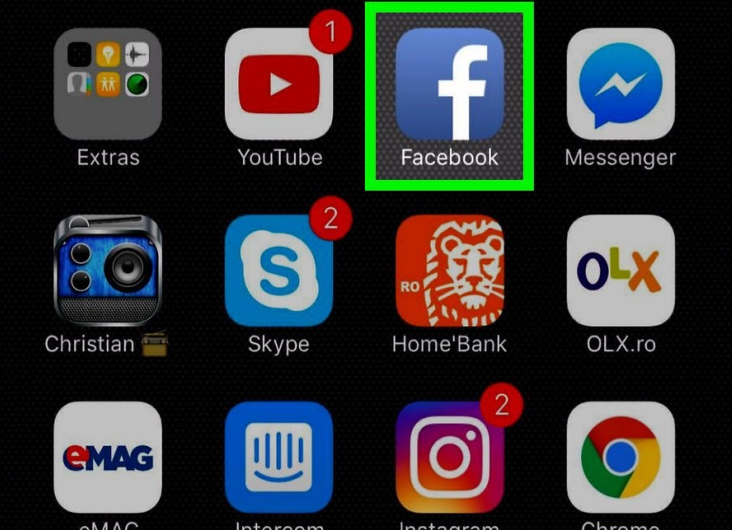
iOS를 사용하는 경우 앱의 오른쪽 하단에있는 3 개의 수평선을, Android를 사용하는 경우 오른쪽 상단을 누릅니다.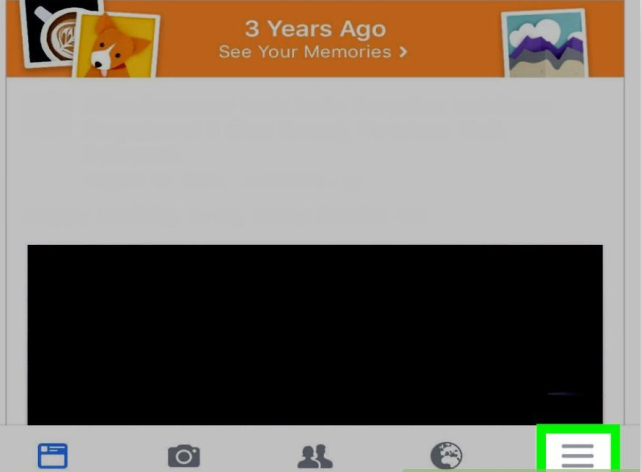
아래로 스크롤 메뉴 당신이 볼 때까지 설정 이 경우이 옵션을 클릭해야합니다.
표시되는 메뉴에서 계정 설정 계정을 구성하십시오.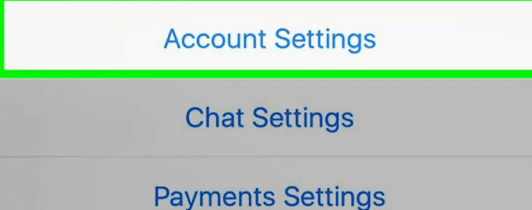
해당 탭을 누릅니다. 블로킹 옵션을 나타내는 정지 신호가 있어야합니다.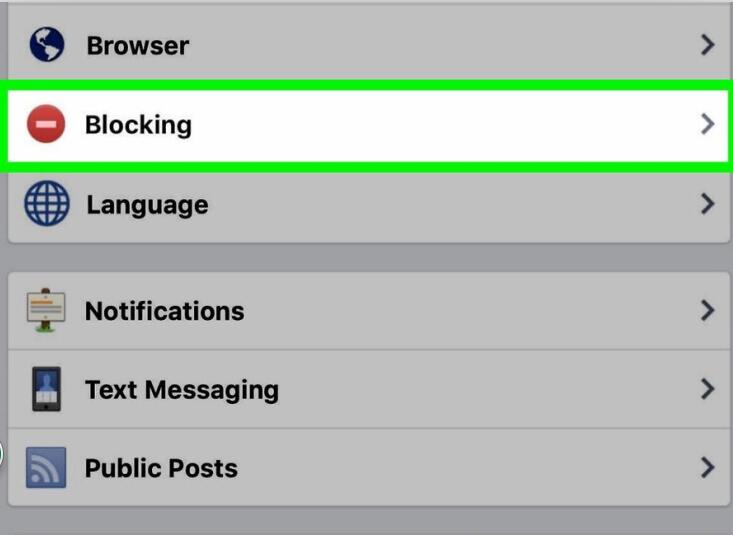
아래에 포함 된 사용자를 확인하십시오. 차단 된 사용자 부분. 사용자 이름을 찾은 다음 차단 해제 버튼을 눌러 사용자를 차단 해제하십시오.
누군가를 차단 해제하면 며칠 동안 다시 차단할 수 없습니다. 데스크톱 버전과 앱 버전 모두에 해당됩니다.
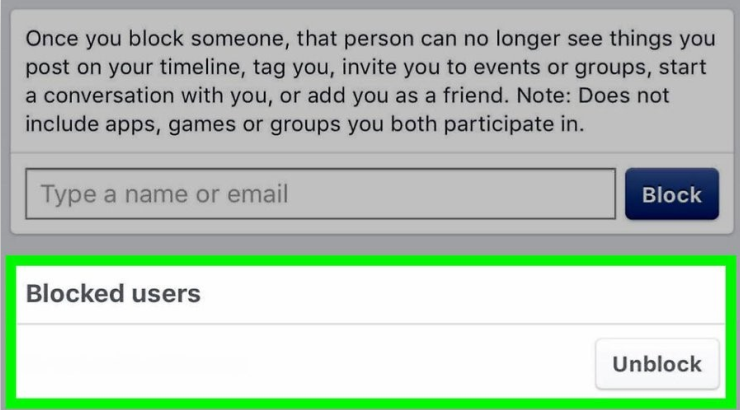
해결해야 할 일이 많지 않습니다.“이 사람은 지금 사용할 수 없습니다”오류가 발생합니다. 최소한 할 수있는 것은 계정이 실제로 비활성화되었는지 확인하는 것입니다. 이렇게하려면 친구의 계정을 확인하기 만하면됩니다. 그러나 생각만큼 쉽지는 않을 것입니다.
우선, 사용자의 계정을 보려면 친구 또는 다른 계정을 사용해야합니다. 그래도 액세스 할 수 있으면 계정을 볼 수없는 유일한 사람이기 때문에 차단되었을 수 있습니다. 그러나 액세스 할 수 없으면 모든 사용자가 계정을 볼 수 없다는 점을 고려하여 비활성화 된 것입니다.
우리의 첫 번째 해결책은 사용자가 당신을 차단했을 때의 첫 번째 경우입니다. 앞에서 말했듯이, 사용자가 당신을 차단한다고 주장한다면 당신이 할 수있는 일은 없지만, 적어도 사용자가 당신을 실제로 차단했는지는 확인할 수 있습니다. 결국 결론에 도달해서는 안됩니다. 이제 두 가지 방법이 있습니다. 모바일 앱을 사용하거나 데스크탑을 통해 웹 사이트에 액세스 할 수 있습니다.
먼저 모바일 버전의 단계로 넘어 갑시다.
휴대 전화에서 전령 앱. 이 작업을 수행하기 전에 인터넷 연결이 안정적인지 확인하십시오. 또한 전령 더 이상의 문제를 피하려면 앱이 최신 버전이어야합니다.
상단의 검색 창에서 전령 앱의 친구 이름을 입력하십시오. 검색 결과에서 사용자의 공식 계정을 선택하십시오. 이름이 이미 첫 번째 화면에있는 경우 채팅을 가볍게 누르면 친구와 대화를 볼 수 있습니다.
대화를 나눈 후에 보내려는 메시지를 입력하십시오. 메시지를 보낼 수있는 한 원하는대로 할 수 있습니다. 메시지를 입력 한 후 보내기 아이콘을 탭하고 앱에서 응답이 있는지 확인하십시오.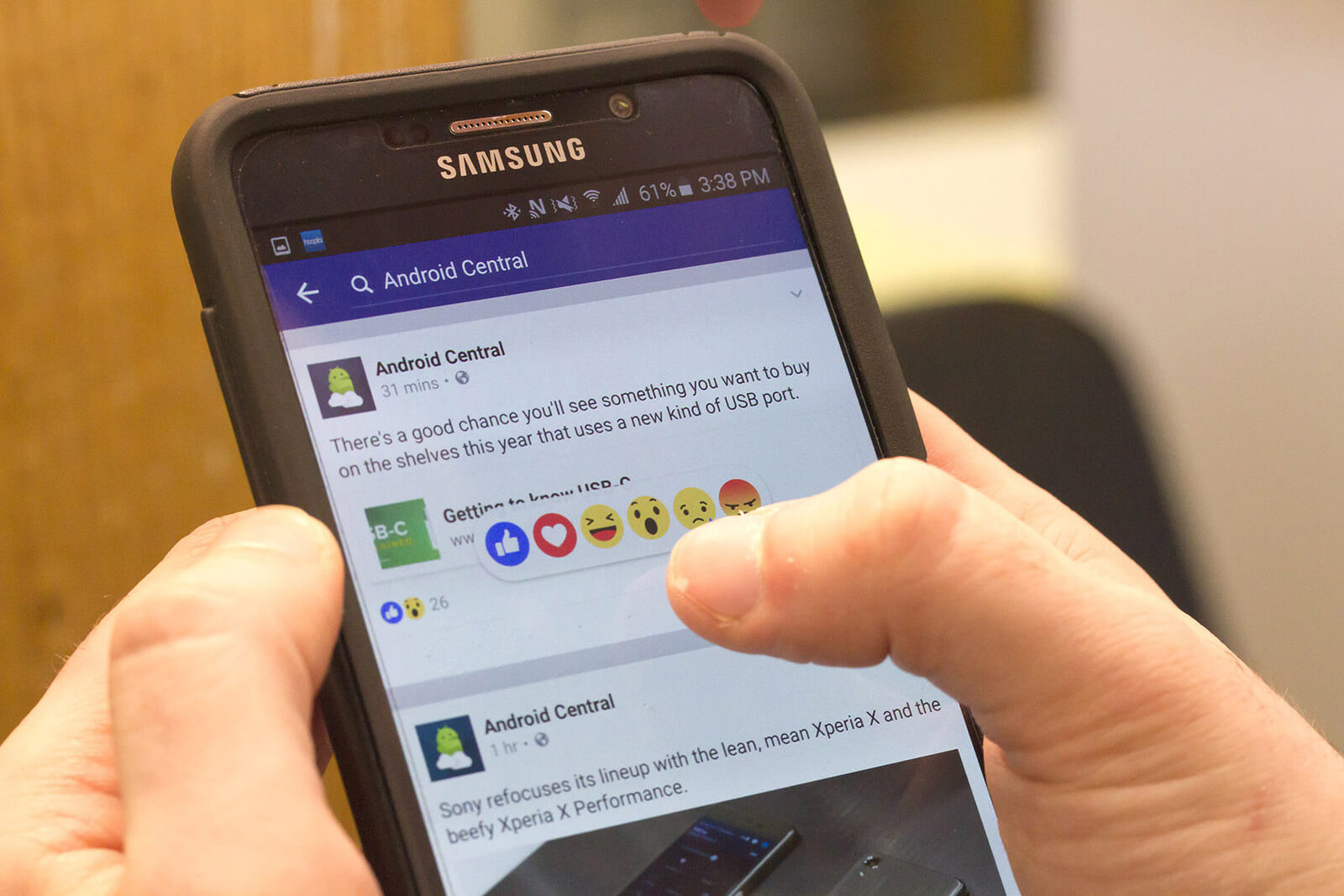
그것으로, 당신은 당신이 진정으로 차단되었는지 확인할 수 있습니다. 그러나 그 전에 데스크탑에서 먼저이 작업을 수행하는 방법으로 넘어갑니다.
데스크탑에서 브라우저를여십시오. 그런 다음 입력 www.messenger.com on 검색 바를 입력하고 Enter를 누르십시오. Facebook 자격 증명으로 계정에 로그인하고 페이지가 완전히로드 될 때까지 기다리십시오.
페이지 왼쪽에서 해당 사용자의 사용자 이름을 찾으십시오. 찾으면 대화를 클릭하여 대화로 이동하십시오. 검색 창에 이름을 입력하고 사용자 계정을 선택할 수도 있습니다.
이제 Messenger 앱을 통해 사용자에게 메시지를 보내기만 하면 됩니다. 메시지를 보낸 후 "메시지가 전송되지 않았습니다" 또는 "이 사람은 현재 메시지를 받지 못하고 있습니다.”, 이는 두 가지 이유를 의미할 수 있습니다.
이 경우에 가장 확실하게 "이 사람은 지금 사용할 수 없습니다Facebook에서 사용자에게 연락하려고하면 ''메시지가 표시됩니다. 그러나 이러한 메시지가 표시되지 않으면 사용자에게 연락 할 수 있습니다. 그렇지 않으면 다른 솔루션을 시도해야합니다.
마지막 경우는 사용자 데이터가 삭제되는 경우입니다. 고치는 것이 매우 어려울 것이라고 생각할 수도 있지만 "이 사람은 지금 사용할 수 없습니다”오류가있는 경우 실제로는 다소 간단합니다. 다행히 데이터를 복구 할 수있는 소프트웨어가 많이 있지만 앱에서 사용자 데이터를 복구 할 수있는 소프트웨어는 몇 개뿐입니다. 그래서 우리는 당신이 사용하는 것이 좋습니다 FoneDog IOS 데이터 복구.
FoneDog iOS 데이터 복구는 모든 종류의 데이터 복구를 전문으로하는 소프트웨어입니다. 여기에는 하드 드라이브, 이동식 디스크 및 Facebook Messenger와 같은 타사 앱과 같은 다양한 소스의 이미지, 비디오, 문서 등이 포함됩니다. 이것만으로 Facebook의 사용자 데이터를 복구하는 데 적합합니다.
소프트웨어는 비교적 사용하기 쉽습니다. 다음 단계를 따르기 만하면됩니다.
1. 공식 웹 사이트에서 소프트웨어를 다운로드하여 설치 한 후 엽니 다. 그런 다음 컴퓨터에서 도구를 실행하십시오. 장치를 PC에 연결하면 다양한 작업을 수행 할 수 있습니다. 특히 'iOS 기기에서 복구".
2. 클릭 스캔 시작 버튼을 클릭하여 스캔 프로세스를 시작합니다. 타사 앱의 파일을 포함하여 기기에서 손실 된 파일을 검색해야합니다. 이 프로세스가 완료 될 때까지 기다리십시오. 몇 분 정도 걸립니다.
3. 선택 항목이 표시됩니다. 복원 할 파일을 선택하십시오. 선택을 마치면 복구 복구 프로세스를 시작합니다.
종종 우리는 한 사람과 접촉하는 데 어려움을 겪습니다. 다행히도 Facebook Messenger와 같은 앱은 긴급 상황에서 사랑하는 사람에게 연락하는 데 도움이됩니다. 그러나 위기의시기에는 여전히 문제가 불가피합니다.
그러한 사례 중 하나는 '이 사람은 지금 사용할 수 없습니다오류가 발생했습니다. 다행히이 기사를 통해이 문제를 처리하는 방법을 배웠습니다. 그럼에도 불구하고, 의도하지 않은 사용자 차단과 같은 실수를하지 않도록주의를 기울여야합니다.
사람들은 또한 읽습니다Facebook에서 숨겨진 대화를 찾는 방법iPhone에서 삭제 된 Facebook 메시지를 복구하는 방법
코멘트 남김
Comment
/
흥미있는둔한
/
단순한어려운
감사합니다! 선택은 다음과 같습니다.
우수한
평가: 4.4 / 5 ( 88 등급)